
Πίνακας περιεχομένων:
- Συγγραφέας John Day [email protected].
- Public 2024-01-30 08:32.
- Τελευταία τροποποίηση 2025-01-23 14:39.
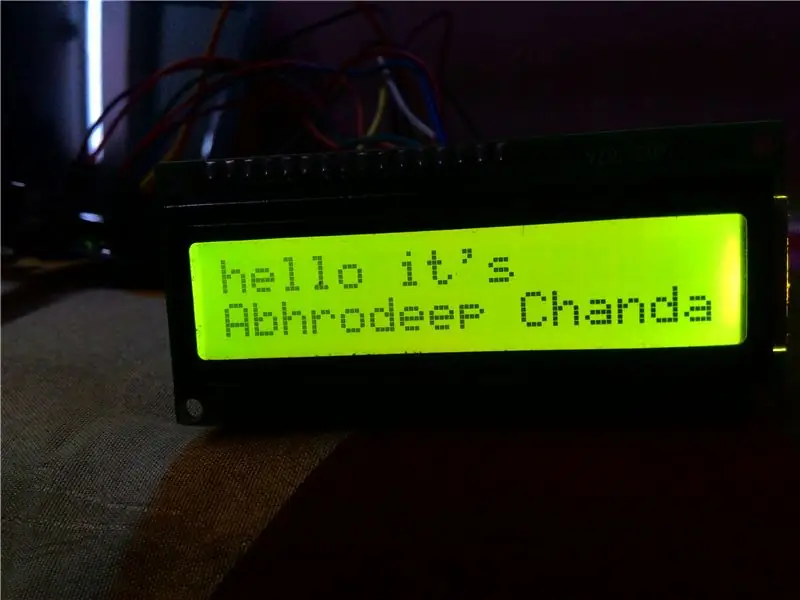
Σε αυτόν τον σύγχρονο κόσμο όπου όλα ψηφιοποιούνται, γιατί όχι ο συμβατικός πίνακας ανακοινώσεων αποκτά νέα εμφάνιση.
Έτσι, ας φτιάξουμε έναν πίνακα ανακοινώσεων με έλεγχο Bluetooth, ο οποίος είναι πολύ απλός.
Αυτή η ρύθμιση μπορεί να χρησιμοποιηθεί αντί για στατικό πίνακα ειδοποιήσεων, όπως σε κολέγια/ινστιτούτα, Νοσοκομεία/κλινικές για να δηλώσει τους σειριακούς αριθμούς των ασθενών και τον τρόπο με τον οποίο μπορείτε να τον χρησιμοποιήσετε (ένδειξη DO NOT DISTURB !!!).
ΣΗΜ.: Διαβάστε ολόκληρο το άρθρο πρώτα θα χρειαστούν 2-3 λεπτά για να το διαβάσετε. Διαφορετικά δεν θα είμαι υπεύθυνος για τυχόν ζημιές οργάνων
Βήμα 1: Απαιτούνται εξαρτήματα


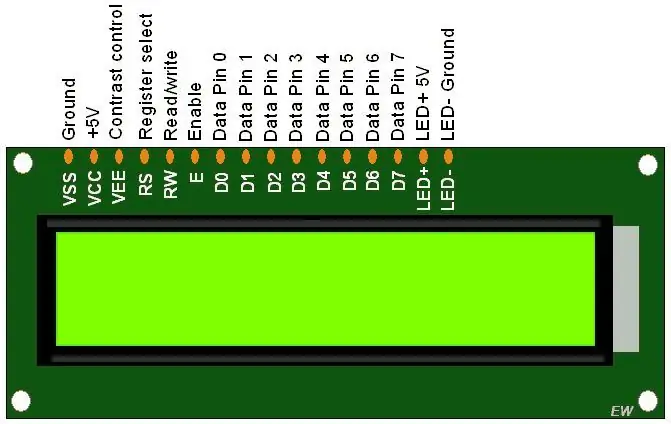

Απαιτούνται κυρίως 3 συστατικά:
- Arduino UNO/nano/mini
- Μονάδα Bluetooth (HC-05)
- LCD 16x2
Τα αξεσουάρ είναι πολύ πιθανό ποτενσιόμετρο (που θα ελέγχει την αντίθεση της οθόνης LCD), άλτες/καλώδια.
Μόνο αυτά είναι τα πράγματα που θα χρειαστούμε για αυτό το έργο.
Βήμα 2: Διάγραμμα κυκλώματος


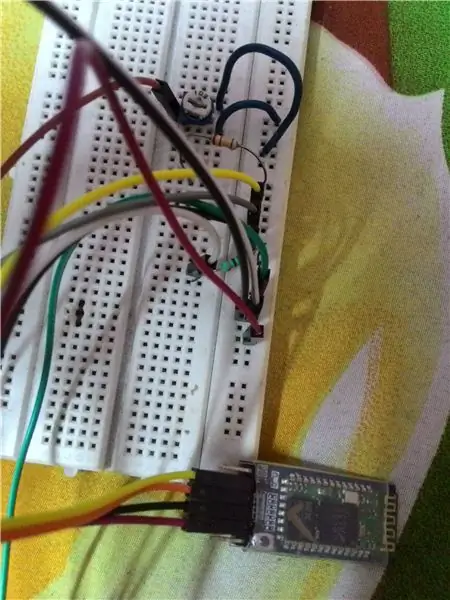
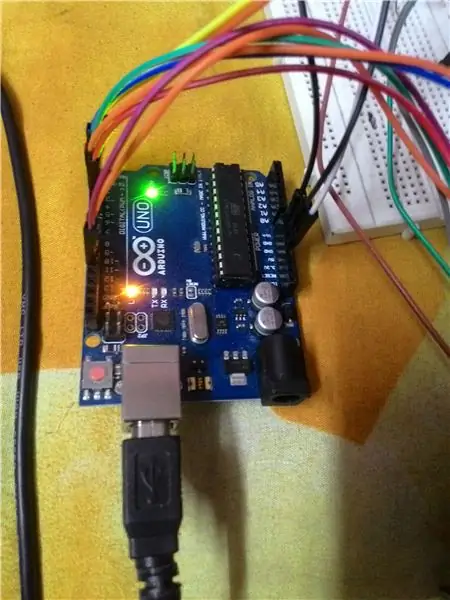
Το παραπάνω διάγραμμα κυκλώματος τα λέει όλα για χάρη αυτού του έργου.
Οι ακίδες LCD συνδέονται με τον ακροδέκτη Arduino 12, 11, 5, 4, 3, 2, όπως φαίνεται στο διάγραμμα κυκλώματος τώρα είμαστε πάνω από το μισό της διαδρομής. Συνδέστε το ποτενσιόμετρο με την ακίδα που εμφανίζεται στην οθόνη LCD για να ελέγξετε την αντίθεση.
Τώρα έρχεται η μονάδα bluetooth και η οποία θα έχει την καρφίτσα Rx, Tx συνδεδεμένη με την καρφίτσα Tx, Rx του Arduino αντίστοιχα. Απαιτείται μπαταρία ή προσαρμογέας ισχύος 5-6V.
Έτσι, τα δεδομένα που αποστέλλονται στη μονάδα bluetooth χρησιμοποιώντας φορητές συσκευές ή συσκευές με δυνατότητα bluetooth μέσω τερματικών εφαρμογών bluetooth μεταφέρονται στο Arduino και ως αντάλλαγμα εμφανίζονται στην οθόνη LCD.
Βήμα 3: Κωδικός (Arduino)
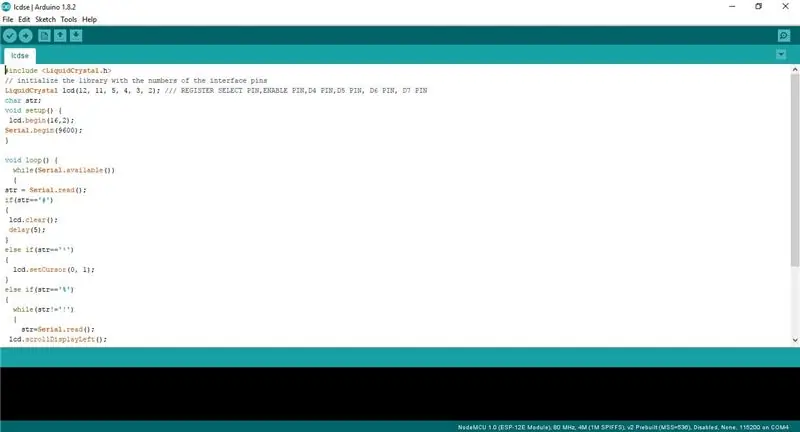
Το Arduino IDE έχει το σκίτσο LCD, απλώς η τροποποίηση προσθέτει τη σειριακή είσοδο bluetooth με κάποιες εντολές if-if else και while loop.
Έτσι, ο κώδικας είναι γραμμένος με τέτοιο τρόπο που μπορείτε να τον παρατηρήσετε μόλις περάσετε από τον κώδικα μία φορά.
- # - καθαρή οθόνη LCD
- * - ορίστε τον κέρσορα στη δεύτερη σειρά δηλ. (0, 1)
- % - κύλιση στην αριστερή οθόνη
- ! - σταματά την κύλιση
Τώρα η εισαγωγή καινοτομίας σε αυτό μπορεί εύκολα να κάνει την κύλιση της οθόνης δεξιά, μπορεί να κάνει το κείμενο να αναπηδήσει μέσα στην οθόνη για να πάει αριστερά και δεξιά με λειτουργία βρόχου και καθυστέρησης.
ΚΩΔΙΚΟΣ:
Βήμα 4: Έλεγχος εφαρμογής για κινητά
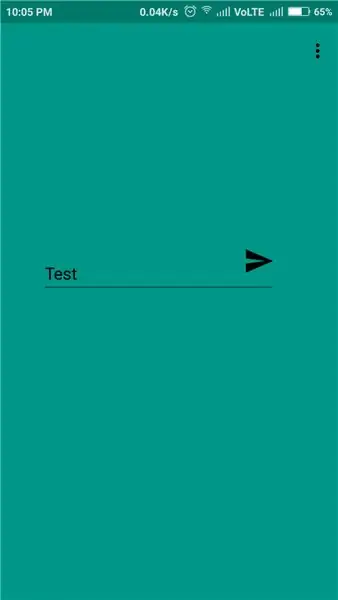
Έχω χρησιμοποιήσει μια εφαρμογή από το google play store που ονομάζεται "Custom bluetooth app".
- ΜΕΤΑΒΑΣΗ ΣΤΗΝ ΡΥΘΜΙΣΗ
- ΠΑΤΗΣΤΕ ΤΙΣ ΚΟΥΚΛΕΣ ΤΟΥ ΜΕΝΟΥ
- ΕΠΙΛΟΓΗ ΠΡΟΣΘΗΚΟΥ ΕΛΕΓΧΟΥ
- ΕΠΙΛΕΞΤΕ ΤΟ ΣΕΙΡΑ
- ΑΠΟΘΗΚΕΥΣΗ ΑΠΟ ΜΕΝΟΥ
- ΣΥΝΔΕΣΗ ΜΕ ΤΗ ΜΟΝΑΔΑ HC-05 BLUETOOTH
ΑΠΟΛΑΥΣΤΕ τη διασκέδαση διατηρώντας όλη την εγκατάσταση έξω από την πόρτα και απλώς αλλάζοντας τα δεδομένα που εμφανίζονται στην οθόνη χρησιμοποιώντας μια εφαρμογή για κινητά.
Αυτό μπορεί να χρησιμοποιηθεί σε διαφορετικές οπτικές γωνίες.
Βήμα 5: Εδώ είναι…

Απλώς καινοτομήστε για να το κάνετε πιο χρήσιμο με την ιδέα.
Απολαύστε την τεμπελιά !!
Αν σας αρέσει ο εκπαιδευτικός έλεγχος άλλων IoT, bluetooth αυτοματισμού, άλλων οδηγιών από εμένα.
Συνιστάται:
Ασύρματος ανιχνευτής ρεύματος AC: 7 βήματα (με εικόνες)

Ασύρματος ανιχνευτής ρεύματος εναλλασσόμενου ρεύματος: Ενώ έκανα τον προηγούμενο Instructable (εύκολος αισθητήρας εγγύτητας υπέρυθρων) κατάλαβα μερικά πράγματα σχετικά με τη χρήση 2 τρανζίστορ στη σειρά για ενίσχυση ενός πολύ αδύναμου σήματος. Σε αυτό το Εγχειρίδιο θα επεκτείνω αυτήν την αρχή που ονομάζεται επίσης & quo
Οθόνη LCD με ελεγχόμενο Bluetooth -- 16x2 LCD -- Hc05 -- Απλό -- Ασύρματος πίνακας ανακοινώσεων: 8 βήματα

Οθόνη LCD με ελεγχόμενο Bluetooth || 16x2 LCD || Hc05 || Απλό || Ασύρματος πίνακας ανακοινώσεων: …………………………. Εγγραφείτε στο κανάλι μου στο YouTube για περισσότερα βίντεο …… ………………………………… Ο πίνακας ανακοινώσεων χρησιμοποιείται για την ενημέρωση των ατόμων με νέες πληροφορίες ή Αν θέλετε να στείλετε μήνυμα στο δωμάτιο ή στο μισό
Πίνακας ανακοινώσεων Raspberry Pi: 11 βήματα (με εικόνες)
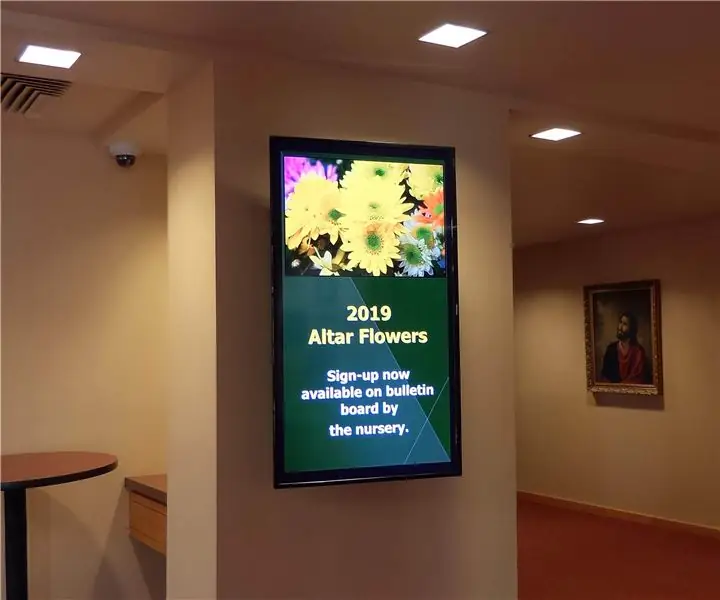
Πίνακας ανακοινώσεων Raspberry Pi: Αυτό είναι ένα έργο στο οποίο εργάστηκα για την εκκλησία μου. Θέλαμε έναν ηλεκτρονικό πίνακα ανακοινώσεων που θα ήταν τοποθετημένος στην περιοχή του νάρθηκα/του λόμπι και θα περνούσε από στατικές διαφάνειες κάθε λίγα δευτερόλεπτα. Αυτοί ήταν οι σχεδιαστικοί μας στόχοι: Στατικές διαφάνειες, χωρίς βίντεο ή αυτ
Σύστημα Ανακοινώσεων Διακριτικών: 5 Βήματα

Σύστημα Ανακοινώσεων Διακριτικών: Στο προηγούμενο εκπαιδευτικό είδαμε πώς να κάνετε το Arduino σας να μιλάει. Σήμερα θα διερευνήσουμε λίγο περισσότερο το ίδιο θέμα. Όλοι πρέπει κάποια στιγμή στη ζωή μας να έχουμε συναντήσει ένα σύστημα Ανακοινώσεων ίσως σε τράπεζα ή σιδηροδρομικό σταθμό. Έχεις κερδίσει ποτέ
Boardηφιακός πίνακας ανακοινώσεων χρησιμοποιώντας Raspberry Pi και πρωτόκολλο MQTT: 8 βήματα

Digital Notice Board Using Raspberry Pi and MQTT Protocol: Οι πίνακες ανακοινώσεων χρησιμοποιούνται σχεδόν παντού, όπως γραφεία, σχολεία, νοσοκομεία και ξενοδοχεία. Μπορούν να χρησιμοποιηθούν ξανά και ξανά για την εμφάνιση σημαντικών ειδοποιήσεων ή τη διαφήμιση μελλοντικών εκδηλώσεων ή συναντήσεων. Αλλά η ειδοποίηση ή οι διαφημίσεις πρέπει να είναι βασικές
